- ホーム
- ブログ
- GoogleWorkspace
- GoogleWorkspaceで別ドメインのグループメールアドレスを作成する方法
GoogleWorkspaceで別ドメインのグループメールアドレスを作成する方法
GoogleWorkspaceで、別ドメインのグループメールアドレスを追加費用なしで作成する方法を紹介します。
また、GoogleWorkspaceのユーザーだけでなく、フリーのGmailユーザーもグループメールの参加者としてメールの送受信ができる方法まで説明します。
何がしたいか?
GoogleWorkspaceのアカウントが1つある状態で、GoogleWorkspaceで使用しているドメインとは別のドメインから追加費用なしにメールの送受信ができ、更に通常の無料Gmailアカウント保有者も同じメールアドレスでメールの送受信がしたい。
Webサービスを運営していて、問い合わせ先をそのWebサービスのドメインにしたい、且つ複数人で問い合わせ対応をしていきたいというパターンですね。
ここで現状の整理です
buildman.co.jp というドメインでGoogleWorkspaceを契約しています。
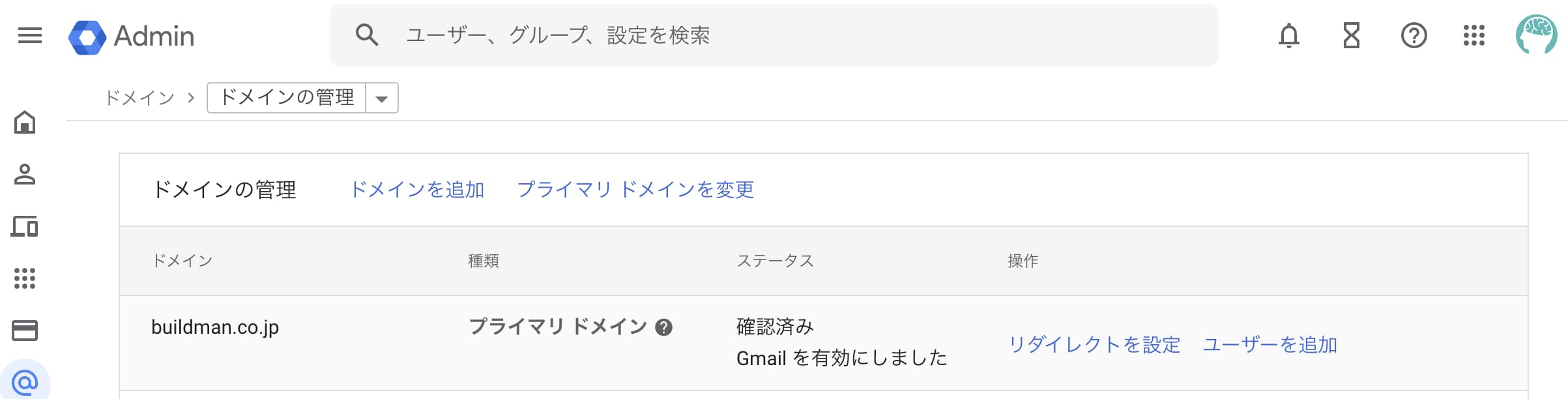
ここに、 info@expot.city というメールアドレスを追加費用なしに使いたい、且つグループメールにしたい!!
対象のドメインはGoogleDomainsで契約してあります。
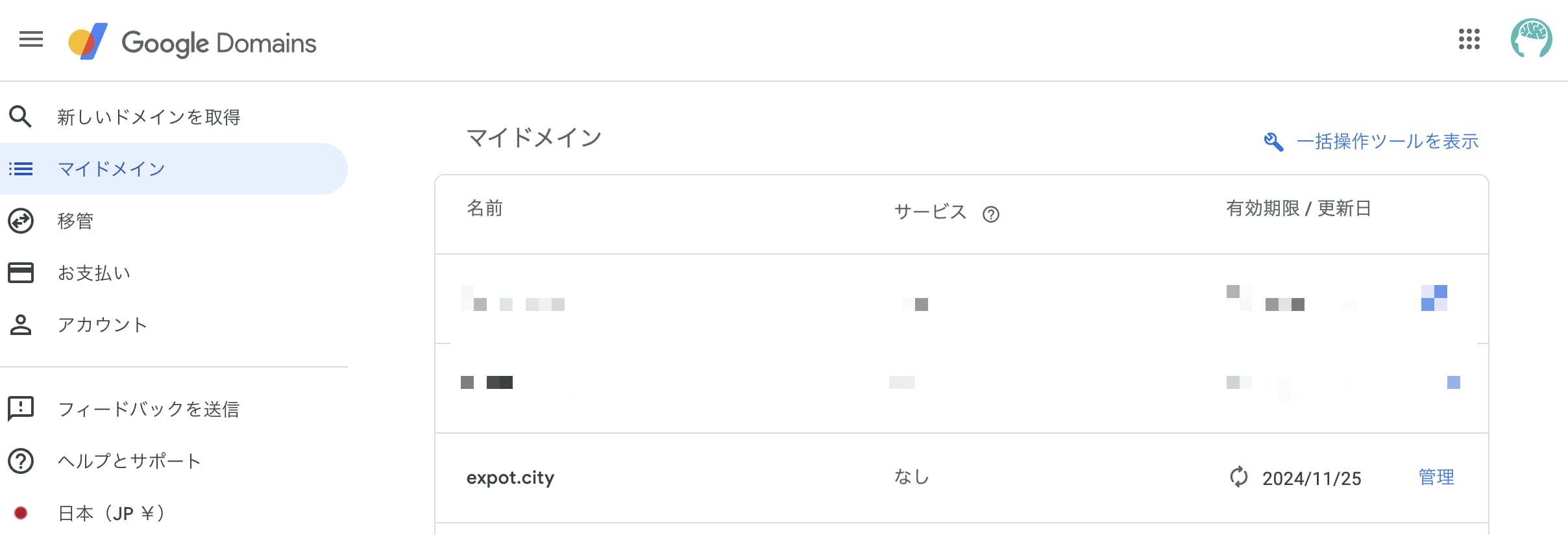
GoogleDomains以外でも問題なく可能ですが、ドメイン所有権の確認でこの記事にないひと手間が必要になると思います。
( expot.city というネタだけ考えて使っていないドメインをここで供養しようと思います。)
ドメイン関連の設定
GoogleWorkspaceにドメインを追加してメールが使えるようにします。
セカンダリドメインの追加
GoogleWorkspaceのドメイン管理からドメイン追加でセカンダリドメインを追加します。
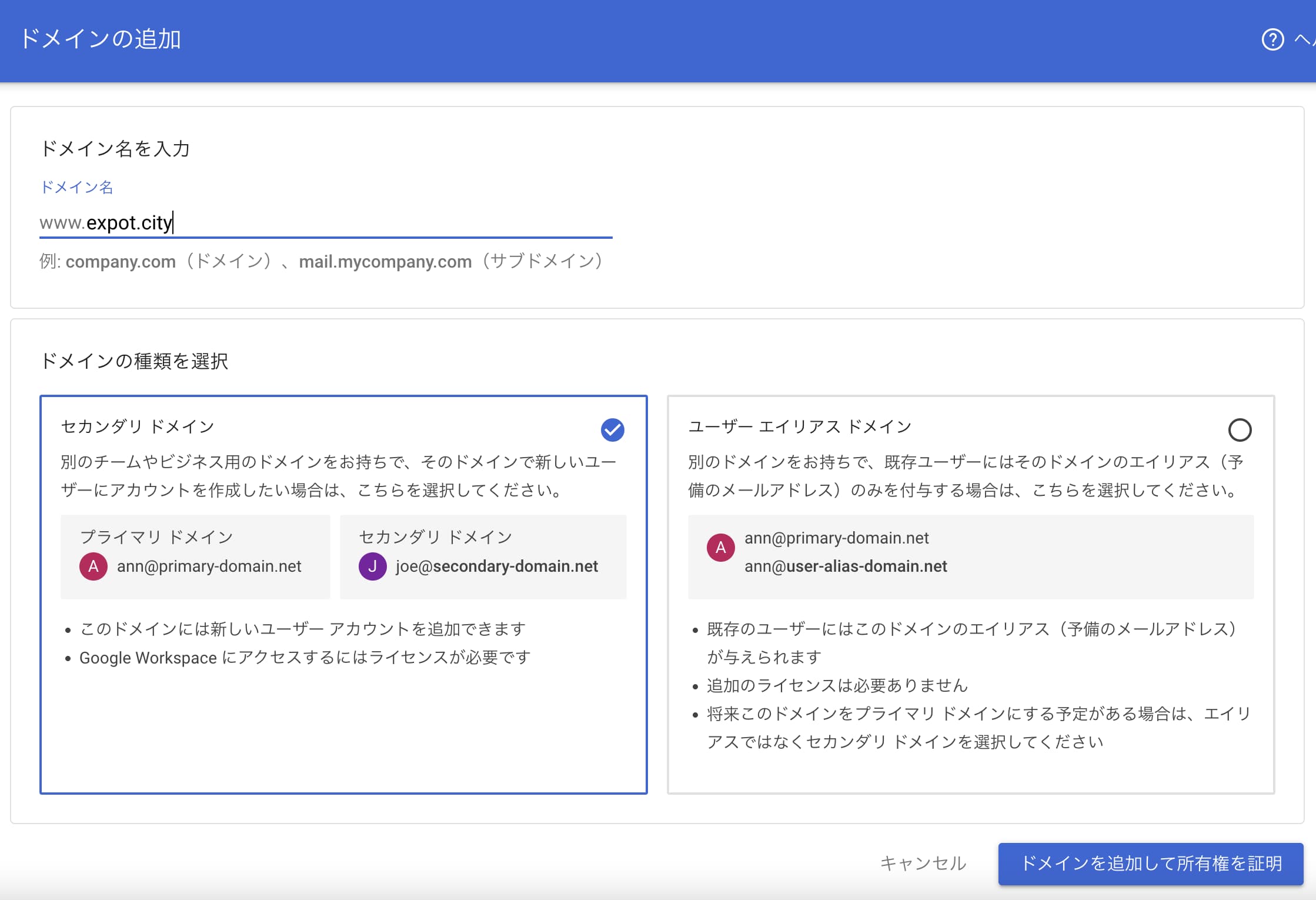
GoogleDomainsだとここで所有権の確認がスキップできます。
Gmailの有効化
Gmailを有効にするを選択します。
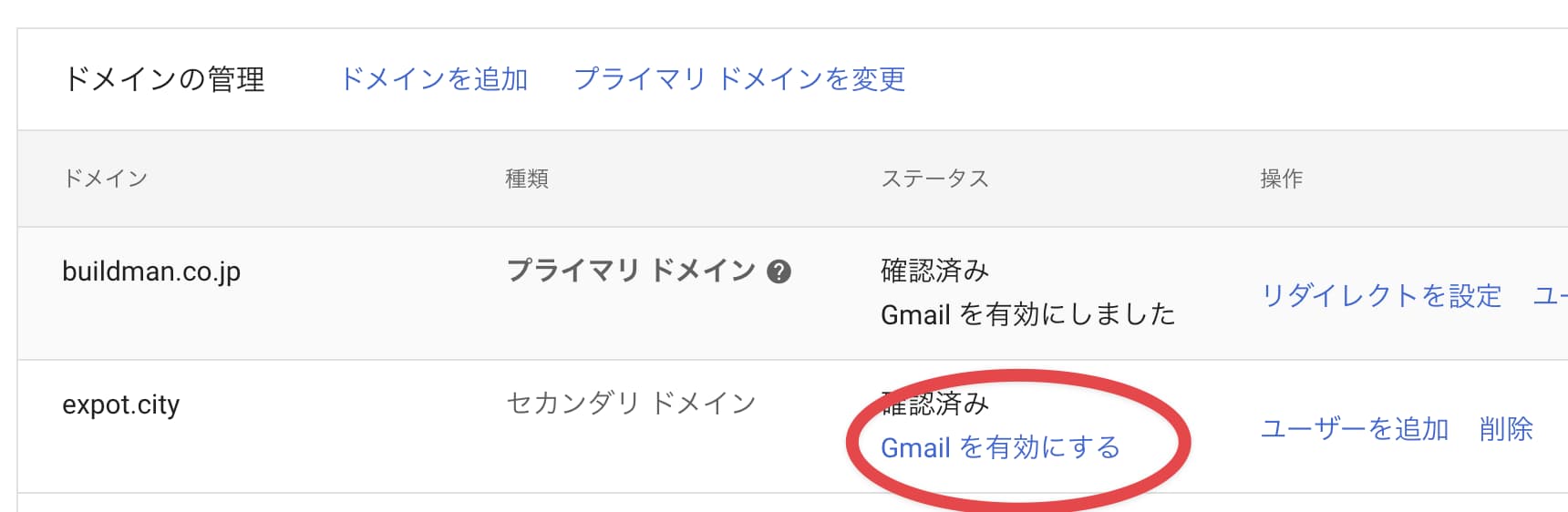
これもGoogleDomainsのドメインだと、2,3回ポチポチするだけで設定が終わります。
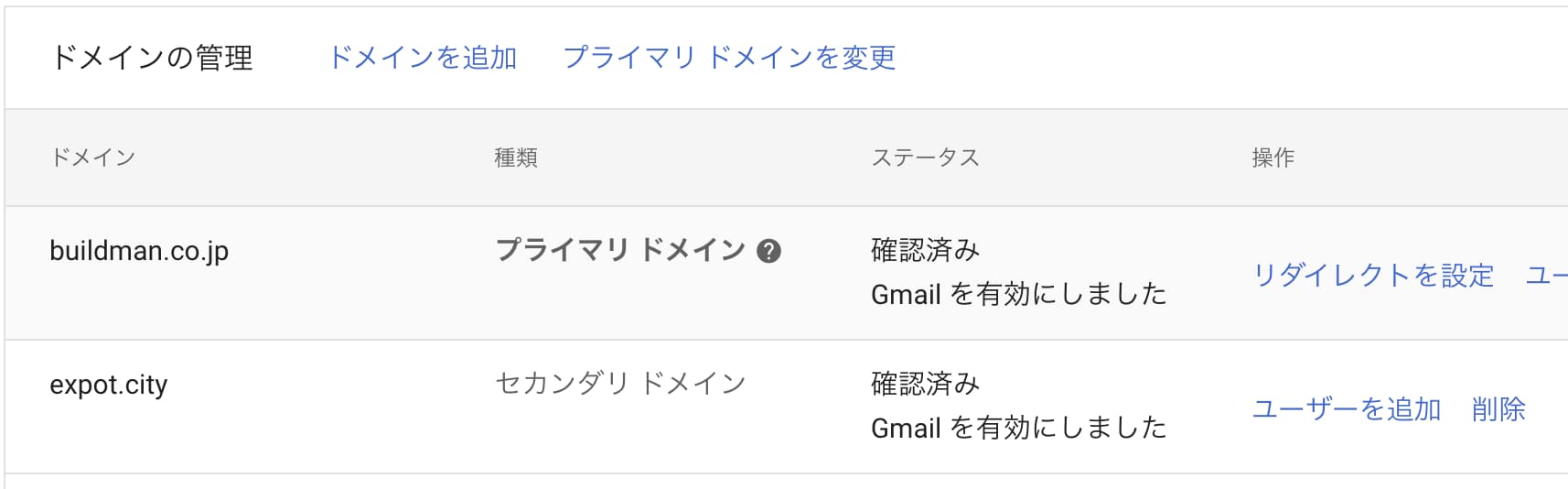
メールの受信設定
このドメインでメールを受信するための設定を進めます。
Googleグループの作成
まずはGoogleグループを作成します。
引き続き、GoogleWorkspaceのAdmin管理画面から、『ディレクトリ > グループ > グループを作成』に移動してGoogleグループを作成します。
グループのメールアドレスに先ほど追加した expot.city のドメインが使えるようになっています。
info@expot.city をグループのメールアドレスとして指定し、グループのオーナーには自分を追加しておきましょう。
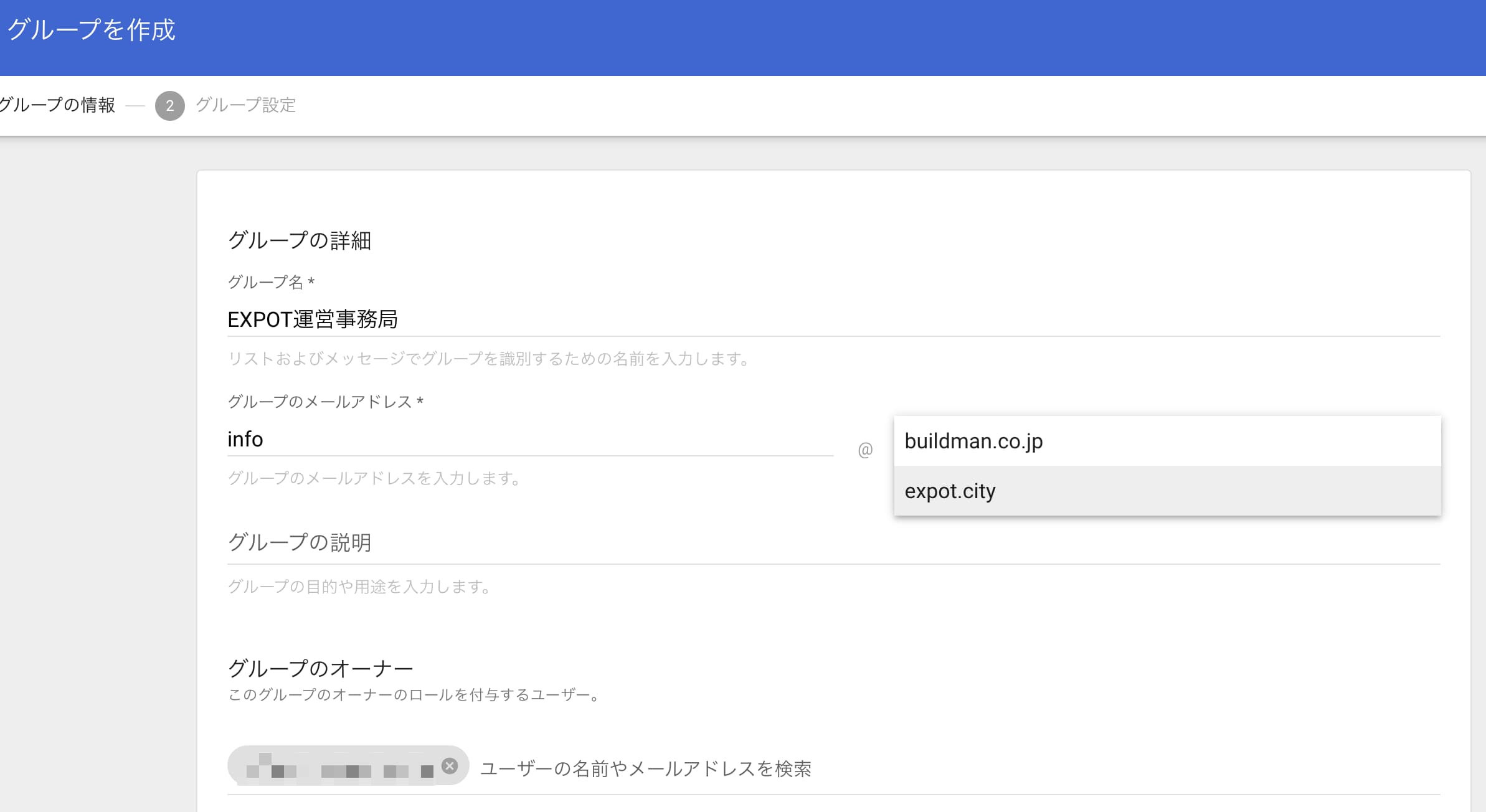
権限はこんな感じです。
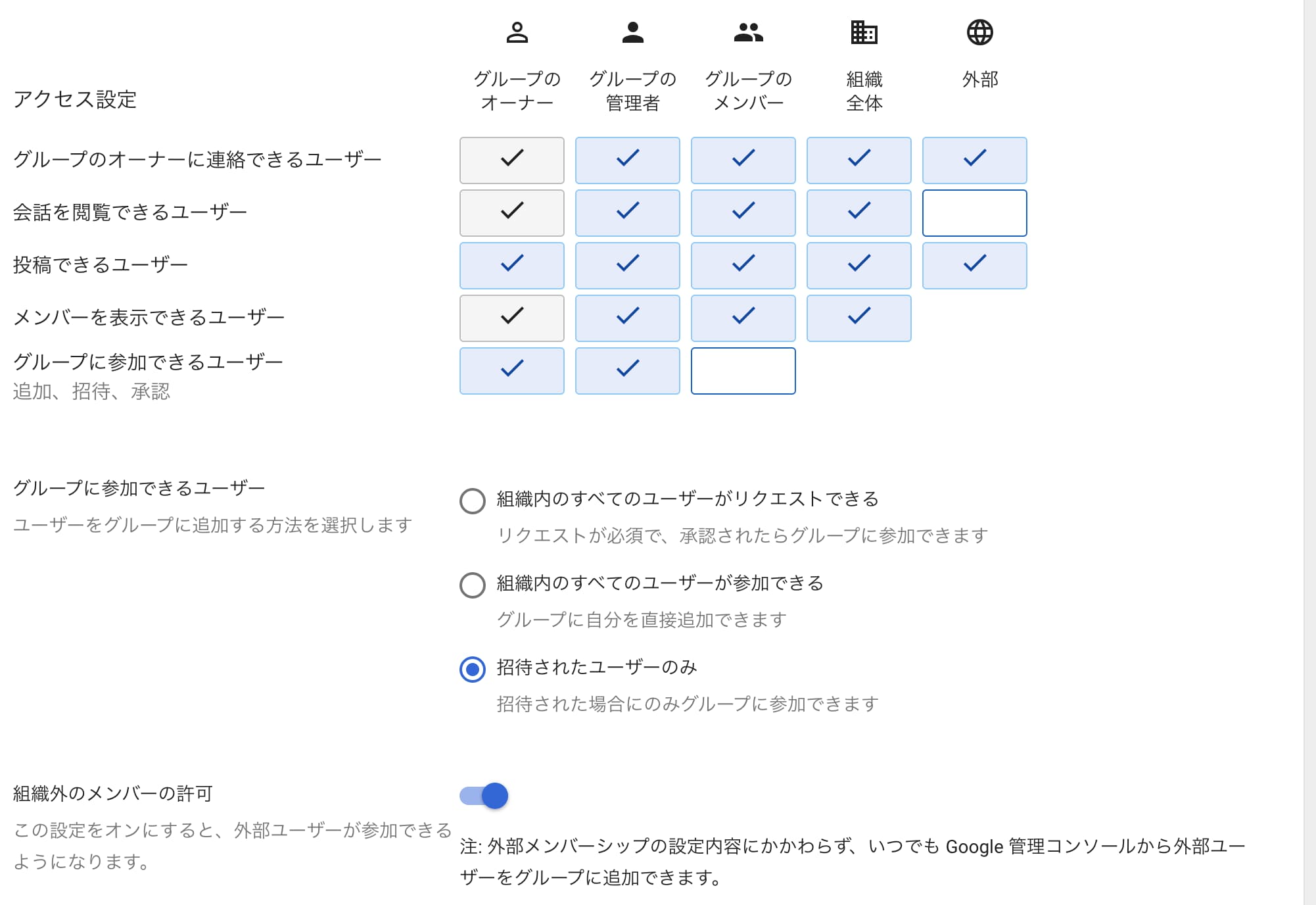
デフォルトから変えているのは、以下3点です。
- 投稿できるユーザーを『外部』に(問い合わせ先メールアドレスにしたいので)
- グループに参加できるユーザーを『招待されたユーザーのみ』に
- 組織外のメンバーの許可をONに(通常のGmailのユーザーも使いたいので)
GoogleGroupに移動して、『メッセージごとにメール』になっていたら、一旦対象のメールアドレスにメールを送ってみましょう。
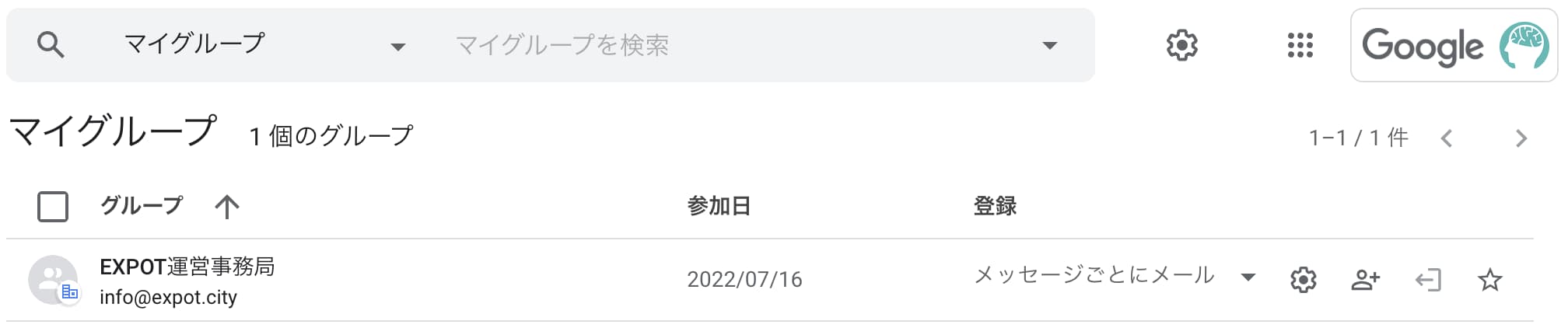
無事届きました!
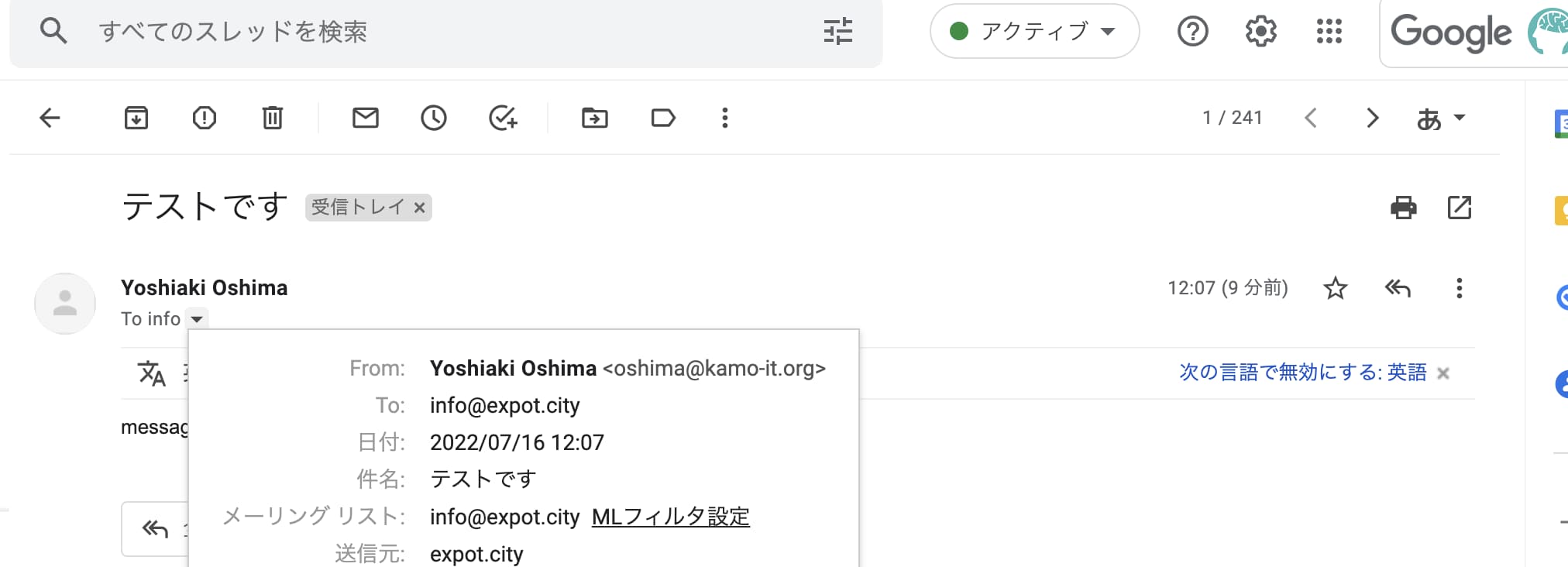
続いて、組織外のフリーアドレスユーザー buildman2014@gmail.com にもメールが届くようにします。
グループに招待して、メールを送ってみましょう。
こちらも無事届きました!
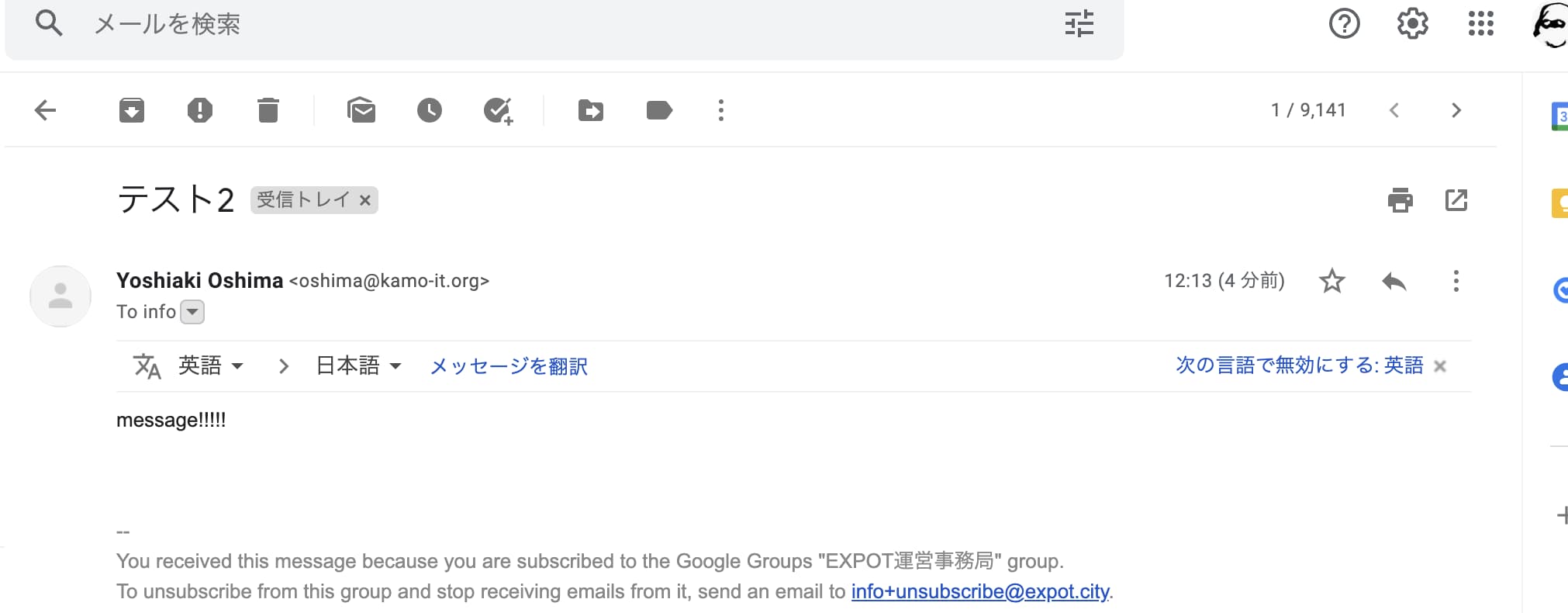
フッターのメッセージを省く
が、フッターにメーリス購読解除の文章がタラタラタラタラと入ってしまっています。
サービス管理運営者として、問い合わせメールに返信したいのに、フッターに購読解除文が入っているとそのまま返信ができません。
GoogleWorkspaceにはありませんでしたが、組織外ユーザーにはどうしてもフッター文が入ってしまうようなので、組織外ユーザーにはグループからメールを送らず、組織内ユーザーから転送してもらう形にしましょう。
GoogleGroupに移動して、外部ユーザーは『メールなし』に設定します。
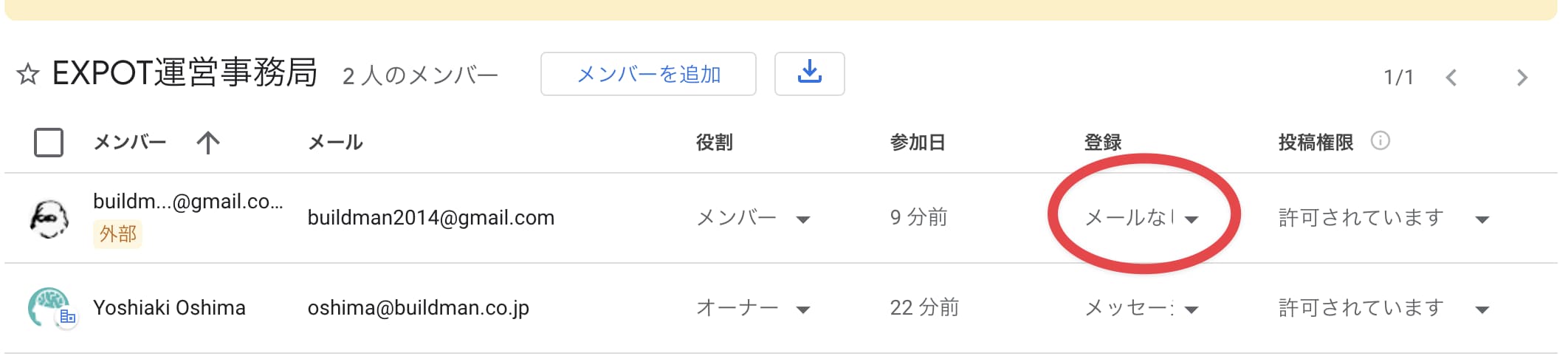
組織内ユーザーのメール設定から、外部ユーザーへの転送設定をします。
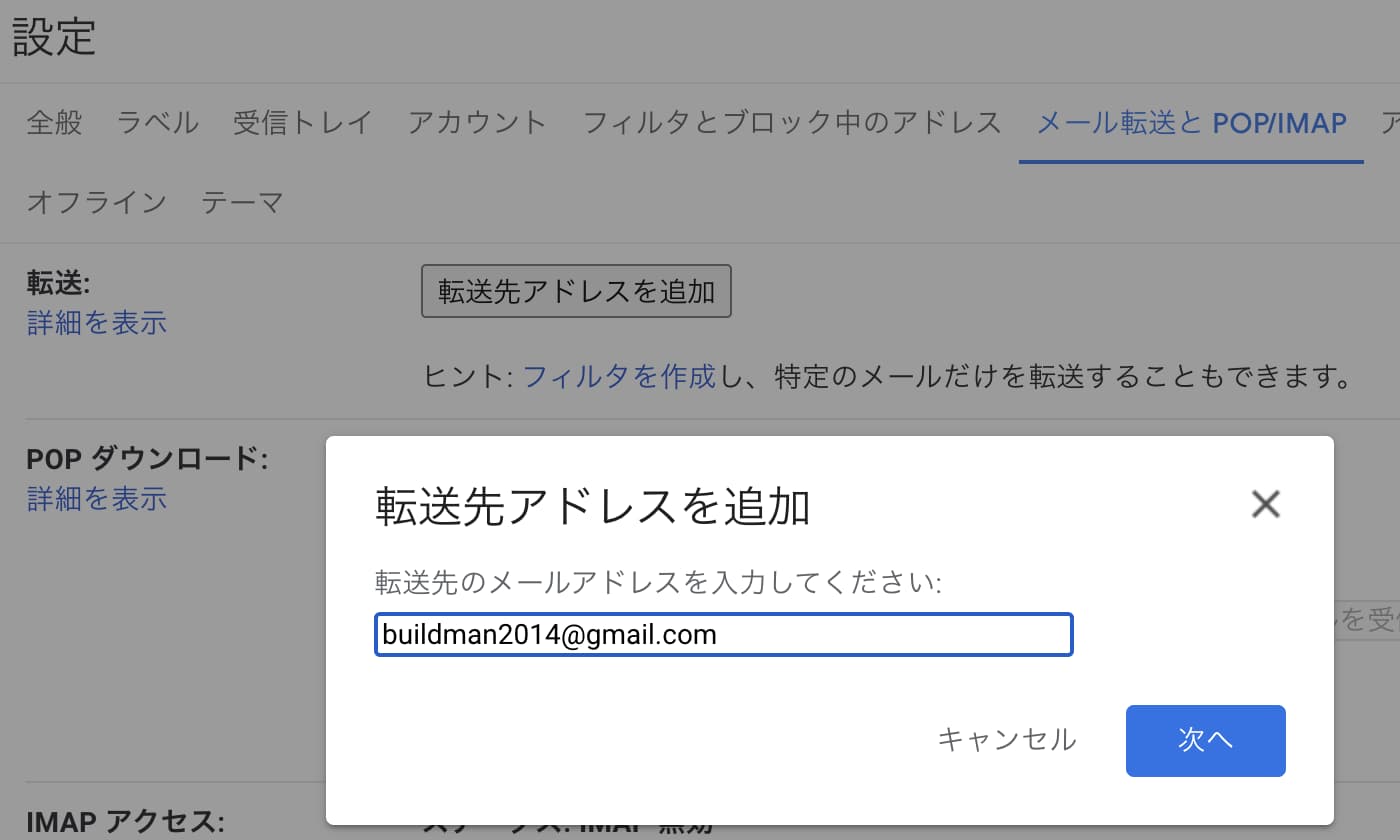
転送設定のコード認証やらをした後、 info@expot.city 宛のメールをフィルタして、転送先に先ほどの外部ユーザーを指定します。
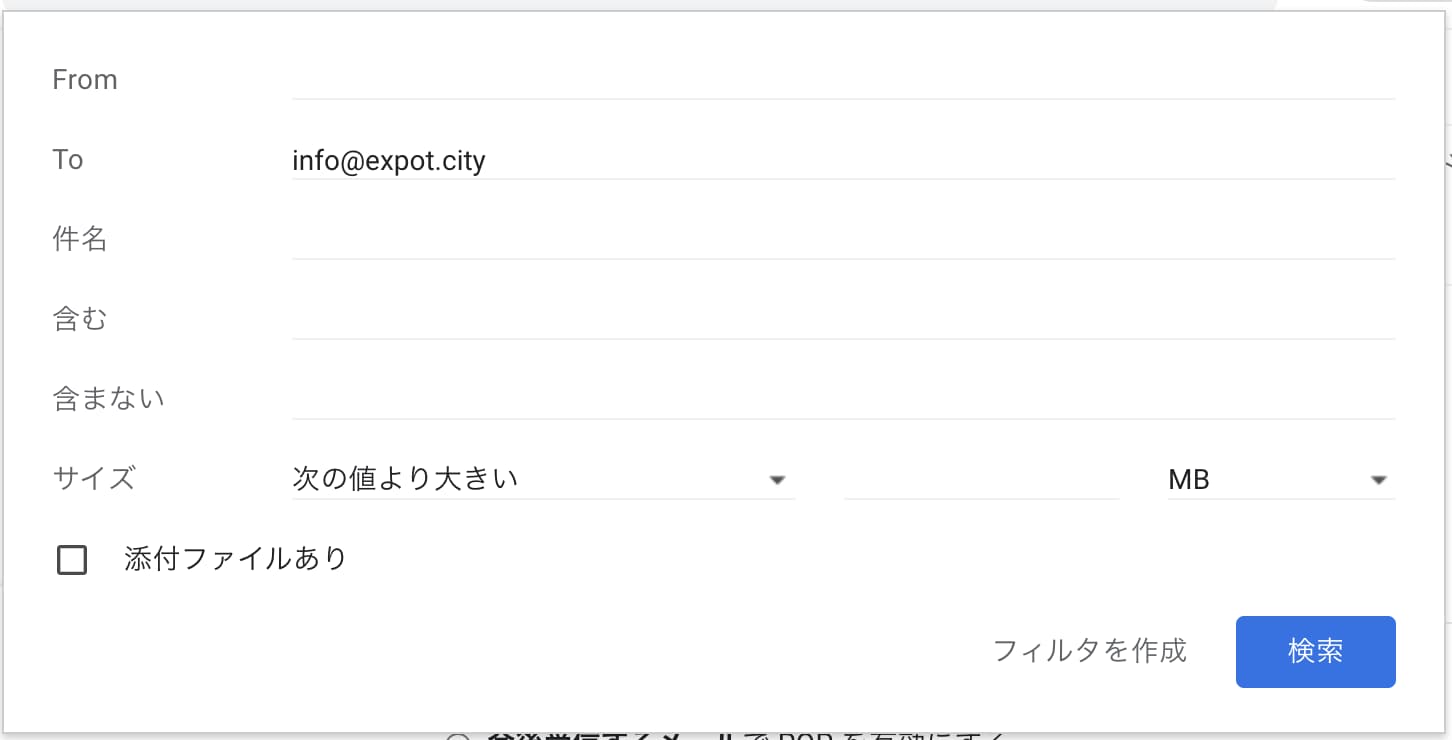
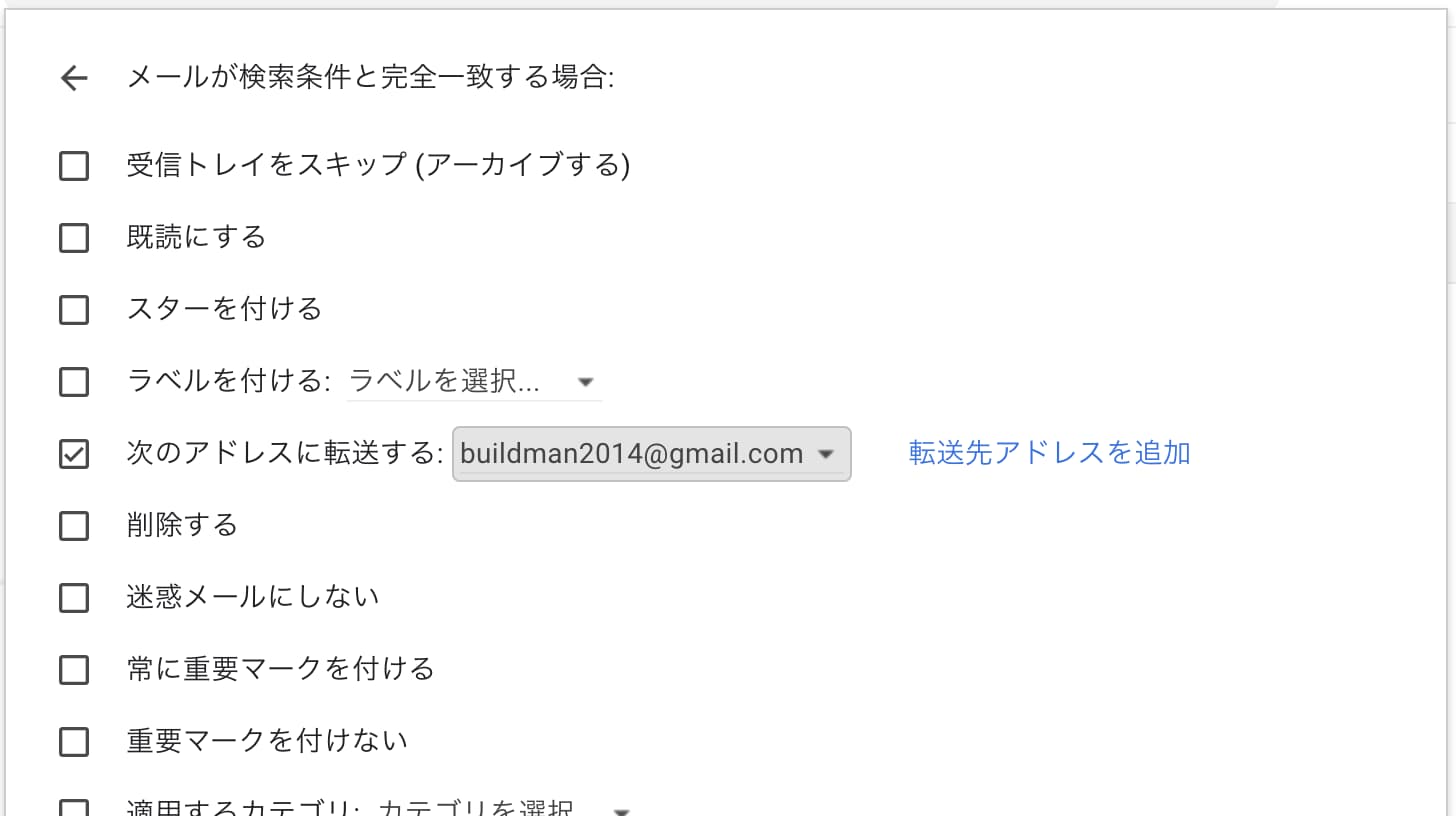
これで組織外のユーザーにも info@expot.city へのメールがフッターなしで届くようになりました。
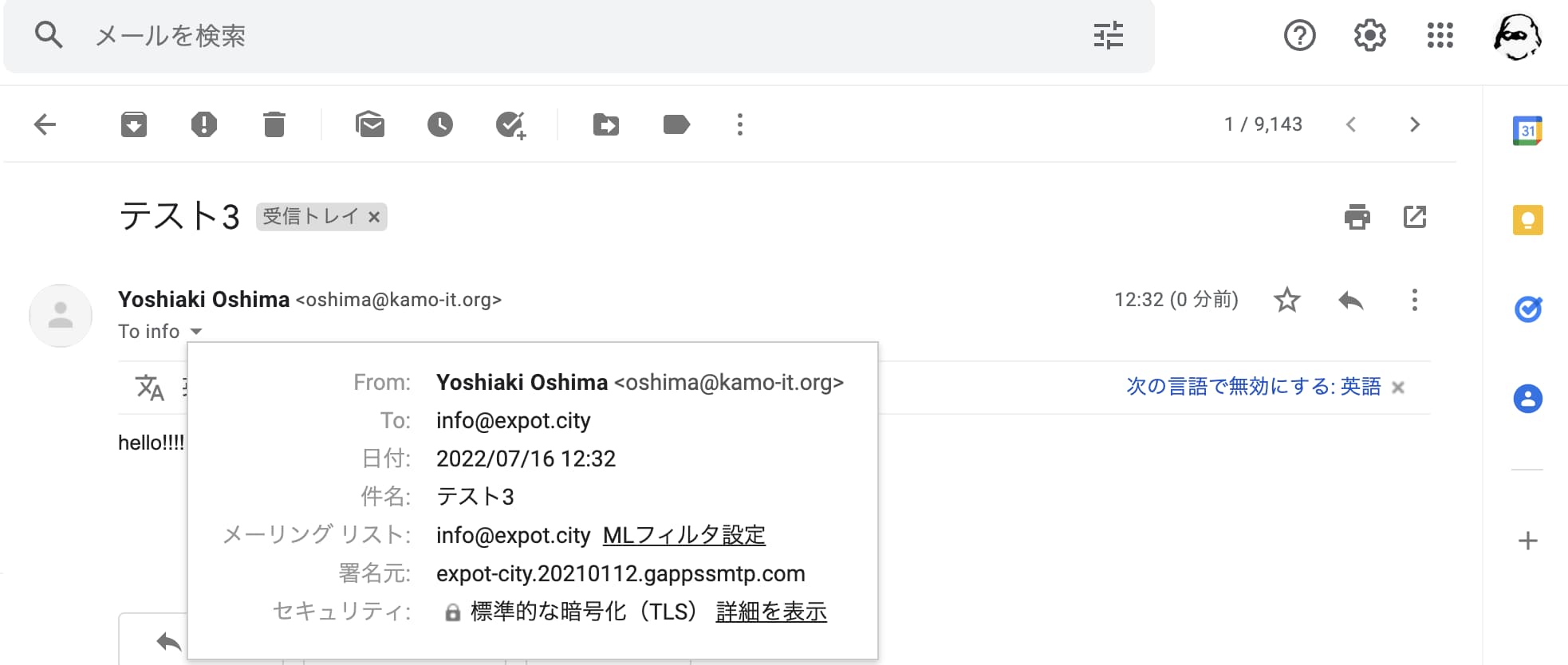
メールの送信設定
あとは、 info@expot.city として返信するのみです。
送信ゲートウェイの設定
ここでまたGoogleWorkspaceのAdminダッシュボードに戻り、
『アプリ > GoogleWorkspace > Gmailの設定 > エンドユーザーのアクセス』から『ユーザーごとの送信ゲートウェイを許可』にチェックを入れてオンにします。
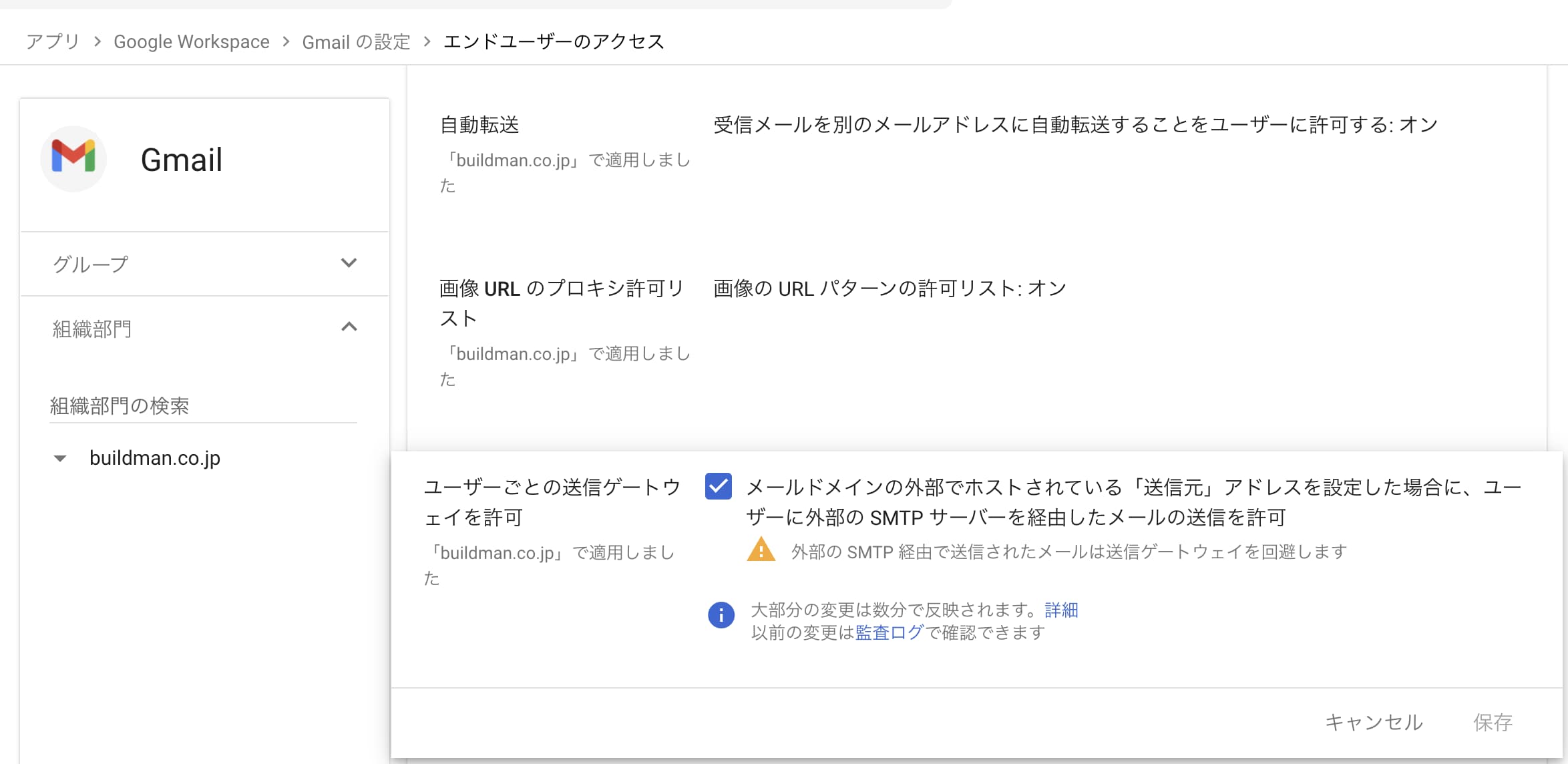
ここで30分から1時間程度休憩しましょう。(反映にかなーり時間を要します)
GoogleWorkspaceユーザーの設定
休憩が終わったら、まずはGoogleWorkspaceのユーザーが送信できるように設定をします。
メールのアカウント設定から『他のメールアドレスを追加』で、名前とメールアドレスの情報と入力します。
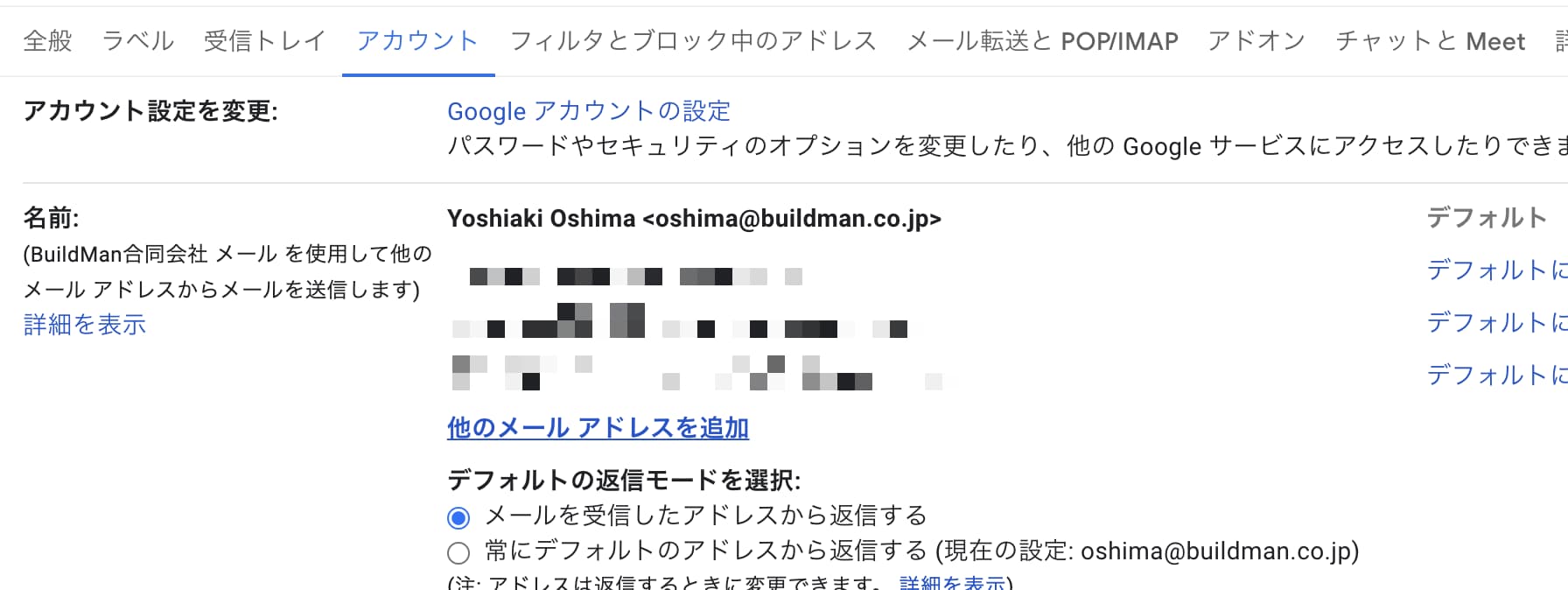
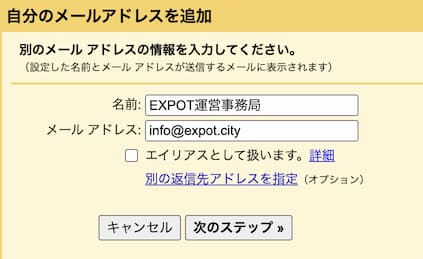
確認メールが送られてくるのでコードを入れたら完了です。
この時、『デフォルトの返信モードを選択』は『メールを受信したアドレスから返信する』に設定しておきましょう。
届いたメールアドレスから返信する形になります。
これでGoogleWorkspaceのユーザーは、 EXPOT運営事務局 <info@expot.city> としてメールにの送信や返信ができるようになりました。
外部ユーザーの設定
続いて外部ユーザーです。
同様に、メールのアカウント設定から『他のメールアドレスを追加』で、名前とメールアドレスの情報と入力します。
そうすると、以下のような設定画面が表示されるので、
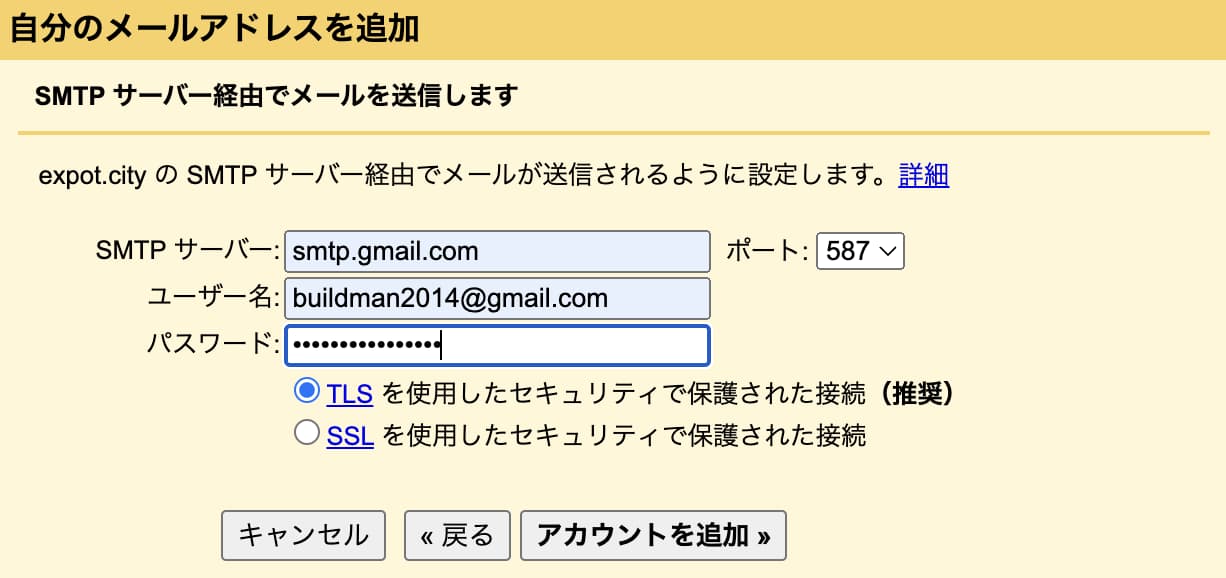
このように設定します。
- SMTPサーバー:
smtp.gmail.com - ユーザー名: 自分のメールアドレス
- パスワード: 自分のパスワード
2段階認証設定している場合など、パスワードが間違っている等のエラーが出ると思います。
その場合は「アプリパスワード」を設定して入力しましょう。
アプリパスワードはこちらを参考にしてください。
https://support.google.com/accounts/answer/185833?hl=ja
成功すると確認メールの流れになって、確認コードを入力すると追加されているはずです。
これで外部ユーザーも、 EXPOT運営事務局 <info@expot.city> としてメールにの送信や返信ができるようになりました。
実際に返信できるかテスト
GoogleWorkspaceユーザーでの返信テストは割愛して、
YoshiakiOshima氏から info@expot.city への、hello!!!!という問い合わせ?に対して、
組織外ユーザーが、 EXPOT運営事務局 <info@expot.city> として返信できるのか、、、?
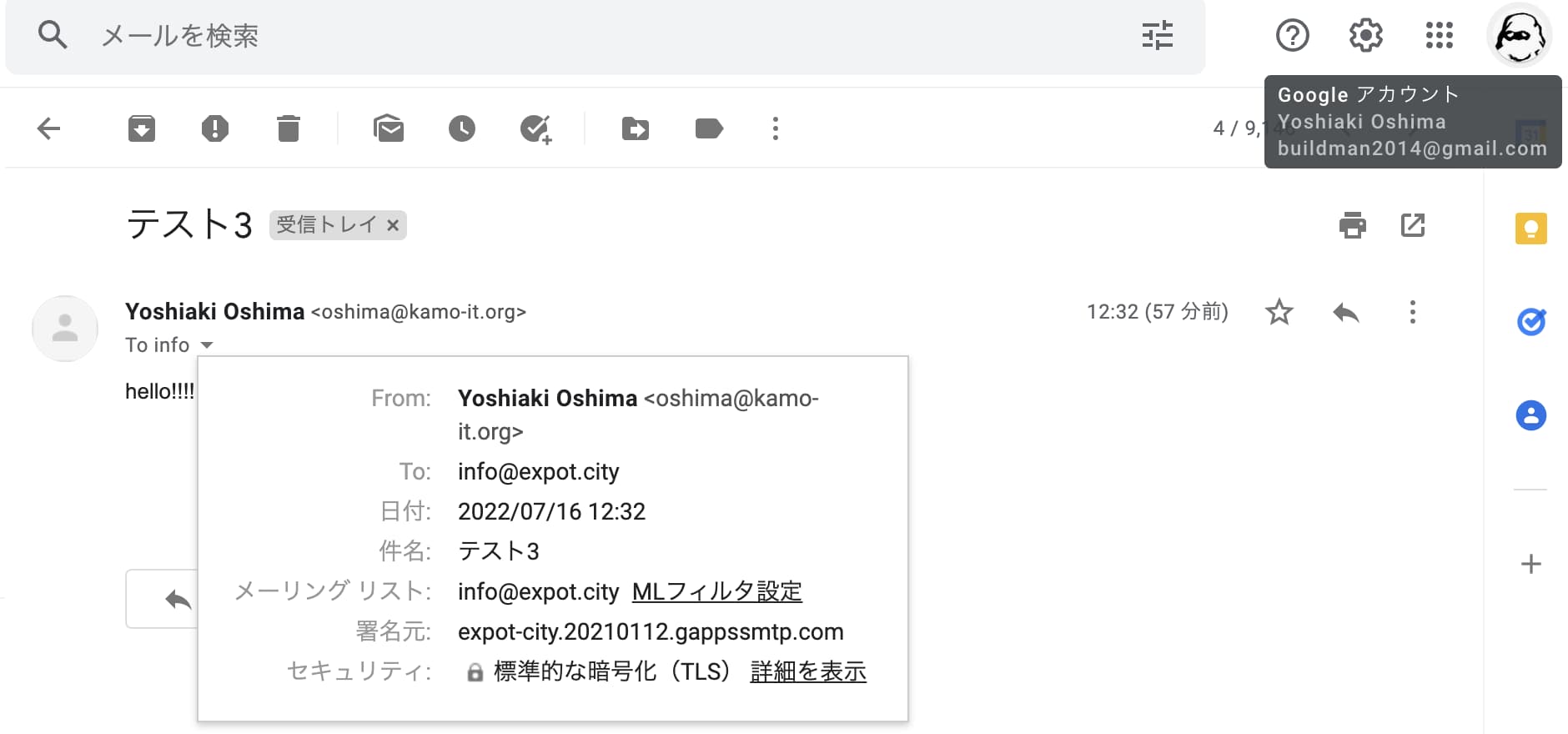
ちなみに、この時、『全員に返信』で返信するようにしましょう。(隠れてますが)
そうすることで、CCに info@expot.city が設定されるので、他の運営メンバー(メーリス参加者)も誰かが返信してくれた事がわかります。
送信します!!

送信側
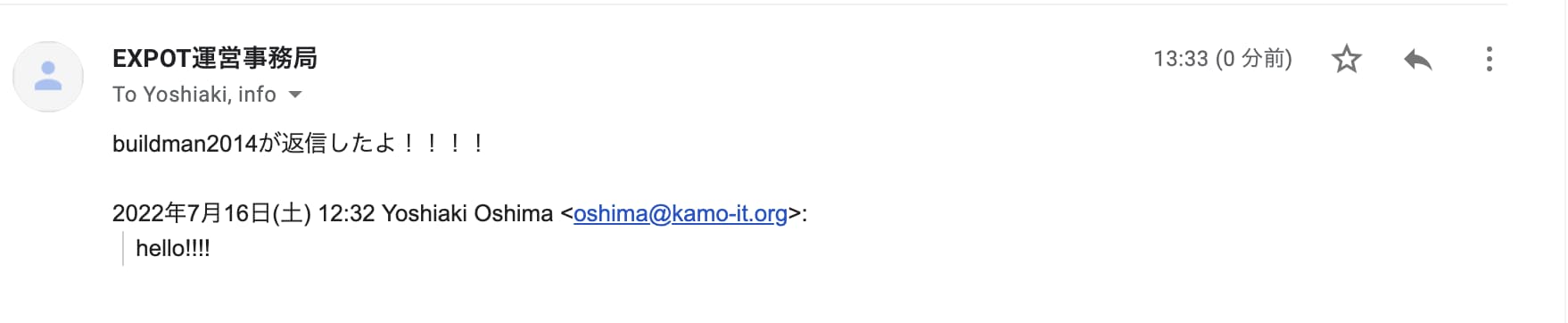
受信側
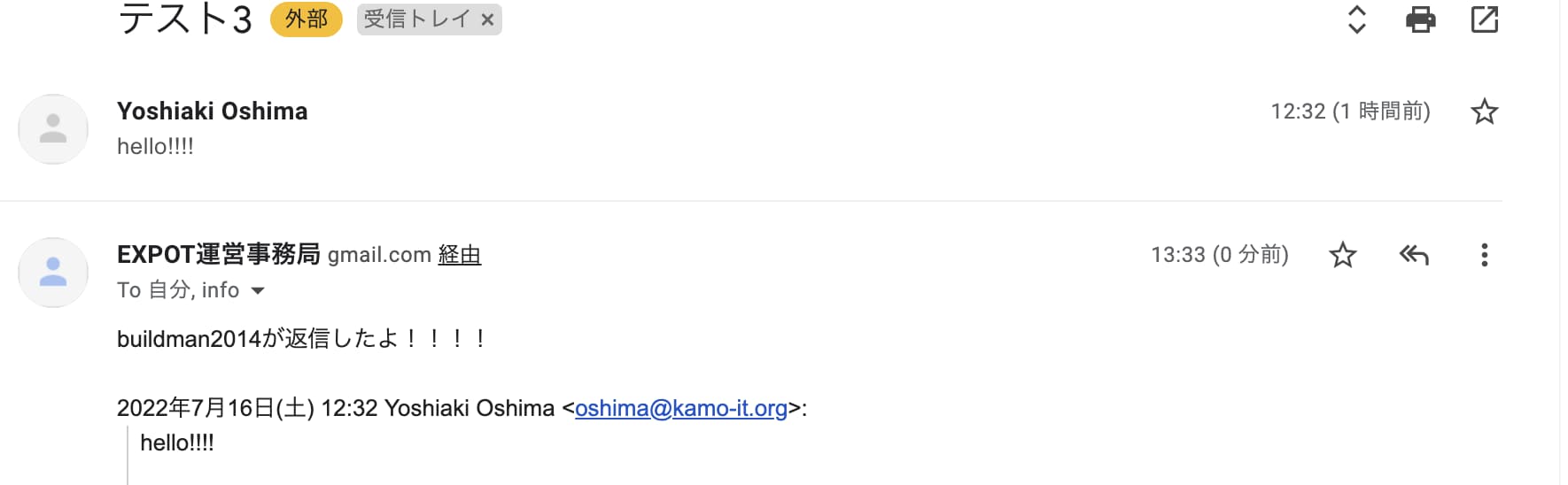
グループの他のユーザーも、buildman2014氏が返信してくれた事を確認できるので安心です。
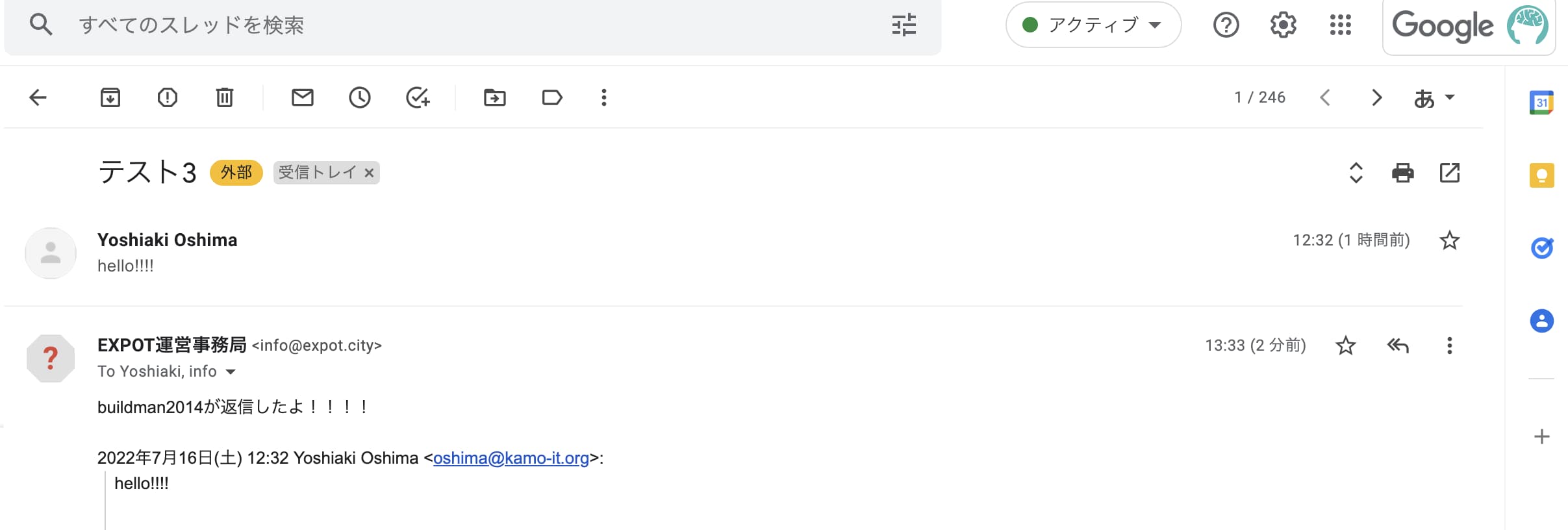
これで、問い合わせを複数人で対応する場合でも、問い合わせが対応済みかどうかを全員で把握する事が可能になりました。
カスタマーサポートを便利にするSaaSは色々とあるものの、GoogleWorkspaceでも全然運用できまっせー!という内容でした。
ただし、
『全員に返信』にしてCCにも対象メールアドレスを含めることを忘れないように!!!!!
参考になった!という人はこちらから¥3,000の投げ銭が可能です。ありがとうございます!!🙇♂️
可茂IT塾ではFlutter/Reactのインターンを募集しています!
可茂IT塾ではFlutter/Reactのインターンを募集しています!可茂IT塾のエンジニアの判断で、一定以上のスキルをを習得した方には有給でのインターンも受け入れています。
Read More可茂IT塾ではFlutter/Reactのインターンを募集しています!
可茂IT塾ではFlutter/Reactのインターンを募集しています!可茂IT塾のエンジニアの判断で、一定以上のスキルをを習得した方には有給でのインターンも受け入れています。
Read More